电脑团队共享便签敬业签如何设置团签内容的通知方式
敬业签是一款支持团签功能的电脑便签软件,团签能够实现团队在线沟通协作办公,因为它支持用户创建或加入团队便签,并通过指派任务通知、团签内容共享以及标记完成事项等功能缩短沟通的距离,从而达到协作办公的目的。
而且,敬业签的团队便签创建者、团签管理员以及内容管理员和新增团签内容权限的成员在设置任务指派时,还可以根据实际需求选择任务通知的方式,那么具体该如何操作呢?下面小编就以win10电脑为例,将电脑团队共享便签敬业签如何设置团签内容的通知方式的操作方法一一告诉大家。
一、打开win10电脑端的敬业签,进入主界面后点击左侧分类标签栏中的团队便签名称,快速进入对应的团队便签;
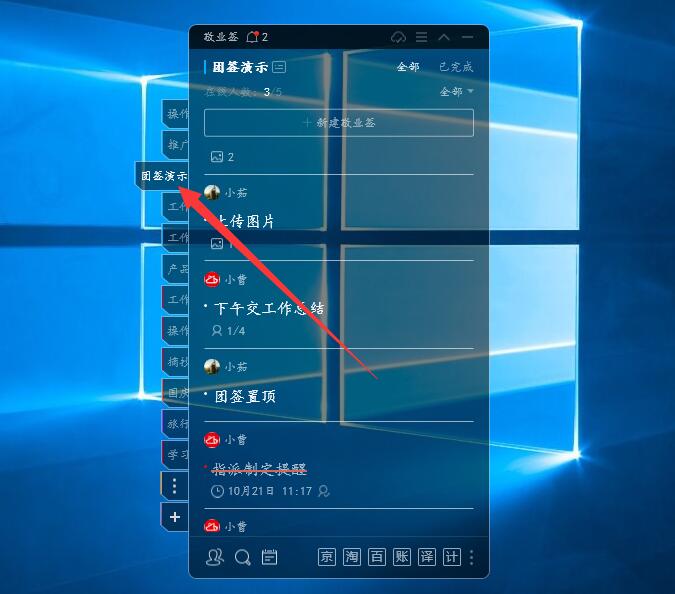
二、进入团队便签页面后,点击“新增敬业签”在打开的输入框内做好要指派任务的文字说明,接着再点击下方的“指派”按钮,打开团签成员列表;
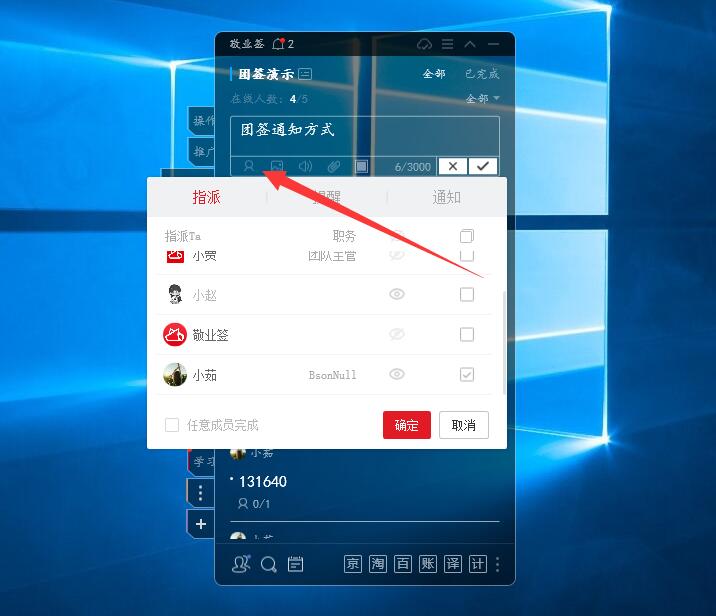
三、接着在打开的团签成员列表中,我们就可以根据需求选择被指派任务的团队便签成员,同时还可以关闭其他成员的查看权限,而被团签的创建者默认可以查看;
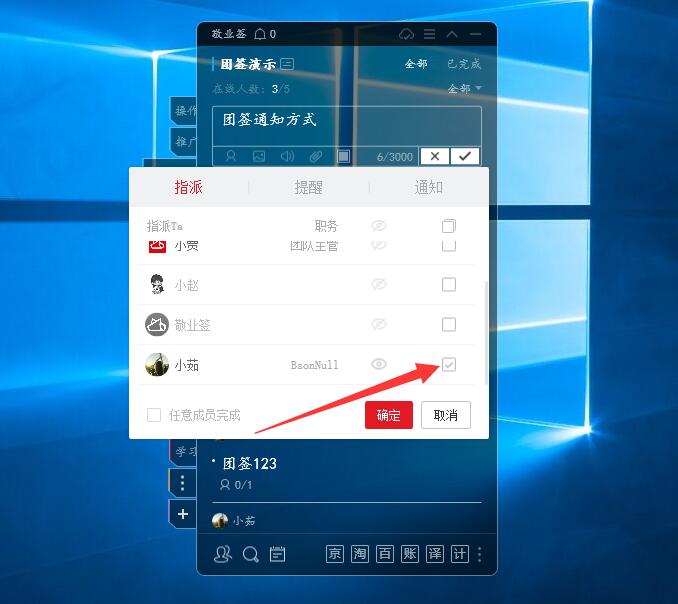
四、然后再点击“通知”按钮,打开通知方式的设置页面,借助我们就可以根据需求选择任务团签的通知方式以及被通知的成员,而系统默认的通知方式是应用内通知,通知方式还可切换,随后再点击确定;

五、随后再点击输入框右下角的“√”按钮,保存该条团签即可。
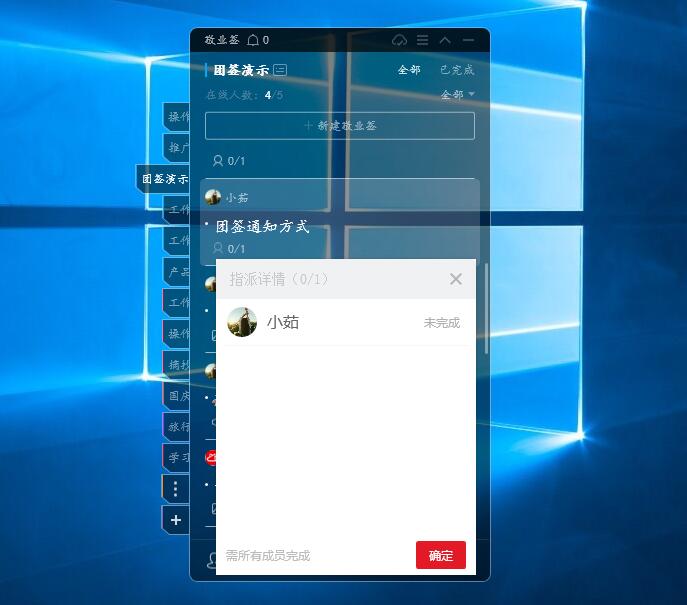
注:
1、敬业签短信提醒和语音电话提醒的通知方式需要在短信通知条数及提醒通知时间大于0的情况下才可使用,如果不够,我们可以通过网页端的敬业签进行充值;
2、为了防止成员忘记查看被指派的任务,我们还可以对团签内容设置提醒,然后到达提醒时间后,被指派成员便会接收到提醒团签任务的通知。
最新发布
相关内容
-
 iPhone苹果手机闹钟智能跳过节假日怎么设置?闹钟提醒设置教程
iPhone苹果手机闹钟智能跳过节假日怎么设置?闹钟提醒设置教程
发布时间:2023-09-30 类型:新闻动态 -
 2023年国庆节朋友圈文案怎么写?快用手机便签提前编辑好
2023年国庆节朋友圈文案怎么写?快用手机便签提前编辑好
发布时间:2023-09-30 类型:新闻动态 -
 适合大学生随手记笔记的APP 好用的手机笔记APP
适合大学生随手记笔记的APP 好用的手机笔记APP
发布时间:2023-09-29 类型:新闻动态 -
 上班族怎么抽时间学习?高效时间管理待办提醒APP推荐
上班族怎么抽时间学习?高效时间管理待办提醒APP推荐
发布时间:2023-09-29 类型:新闻动态 -
 无纸化办公必备软件!电脑手机同步的电子笔记软件
无纸化办公必备软件!电脑手机同步的电子笔记软件
发布时间:2023-09-24 类型:新闻动态
推荐
-

-

-

- 哪款桌面便签更加好用?电脑桌面上的好用便签 机阿里山可见度立刻发射机独立开发了解ask等级分类
- 手机提醒信息如何添加照片?怎样在提醒闹钟中添加照片 机阿里山可见度立刻发射机独立开发了解ask等级分类
- 手机备忘录如何导出到电脑里?支持数据导出的备忘录推荐 机阿里山可见度立刻发射机独立开发了解ask等级分类
- 电脑上能弹窗提醒的软件叫什么?如何在桌面设置电脑提醒事项 机阿里山可见度立刻发射机独立开发了解ask等级分类
- 外勤人员应该用哪款提醒软件?能精确提醒工作的软件app 机阿里山可见度立刻发射机独立开发了解ask等级分类
- 如何在电脑桌面设置Ai问答助手?支持互动的桌面便签 机阿里山可见度立刻发射机独立开发了解ask等级分类
- 能给自己制定学习计划软件叫什么?计划待办类软件推荐 机阿里山可见度立刻发射机独立开发了解ask等级分类
热点
标签











